来源:www.xinmaotao.net 时间:2022-11-22 13:15
蓝牙鼠标是现在比较流行的鼠标工具,但是有很多用户在使用蓝牙鼠标的时候经常会遇到一些问题,最近有位win10系统用户反映说,蓝牙鼠标配对后无法使用的问题,用户不知道怎么解决,那么win10系统蓝牙鼠标不能用如何解决呢?今天新毛桃u盘装系统为大家分享win10系统蓝牙鼠标不能用的解决教程。

蓝牙鼠标不能用解决方法:
1、开始菜单右键,点击打开【控制面板】;如图所示:
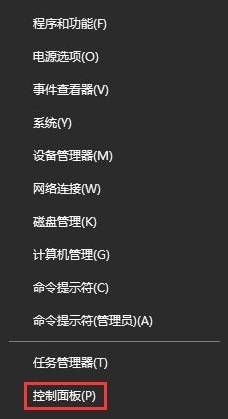
2、在控制面板中将查看方式修改为大图标或小图标,点击打开【疑难解答】;如图所示:
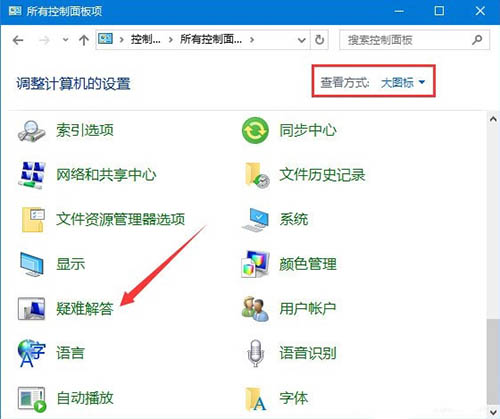
3、打开疑难解答后选择【硬件和声音】;如图所示:
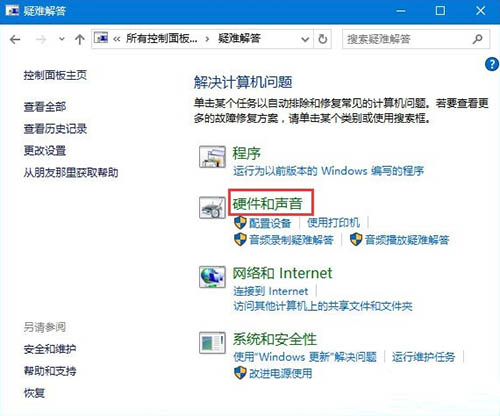
4、找到蓝牙进行疑难解答;如图所示:

5、然后耐心等待修复即可。
关于win10系统蓝牙鼠标不能用的解决教程就为小伙伴们介绍到这里了,如果用户们使用蓝牙鼠标的时候也遇到了相同的情况,可以参考上述方法步骤进行操作哦,希望本篇教程能够帮到大家,更多精彩教程请关注新毛桃官方网站。
责任编辑:新毛桃:http://www.xinmaotao.net